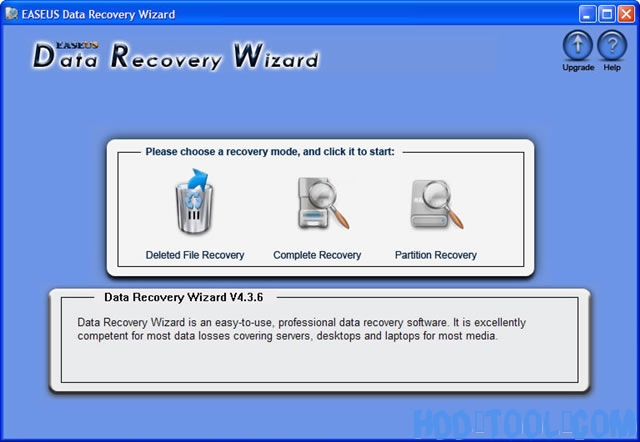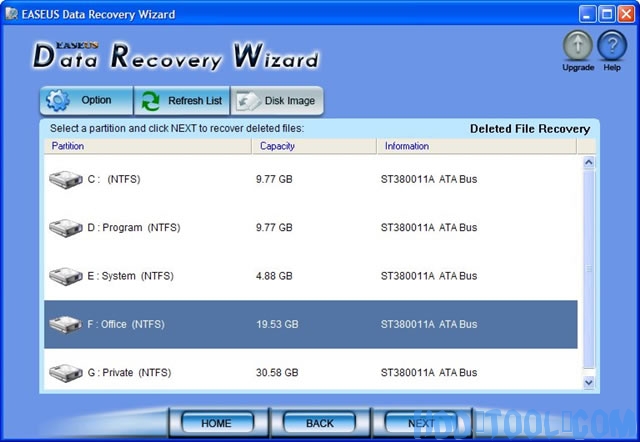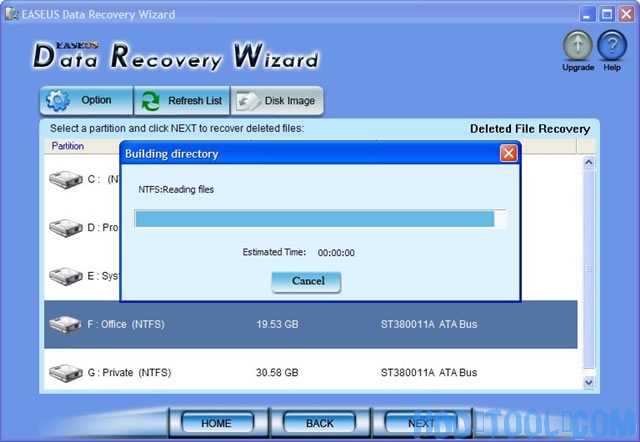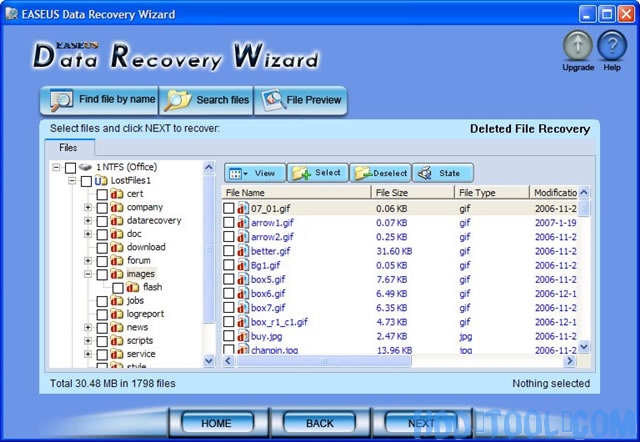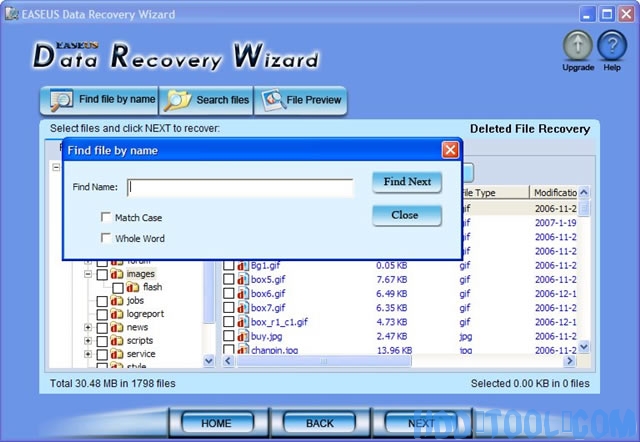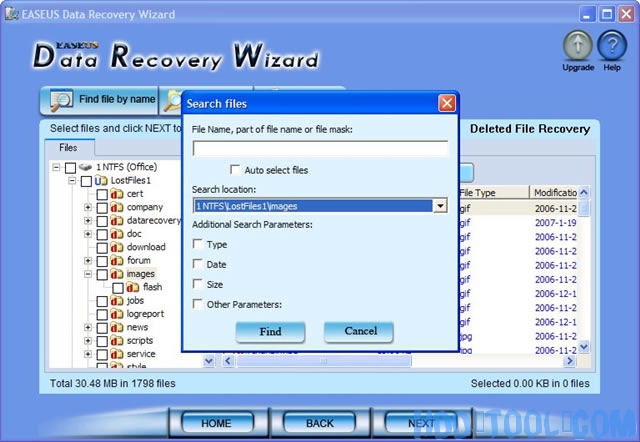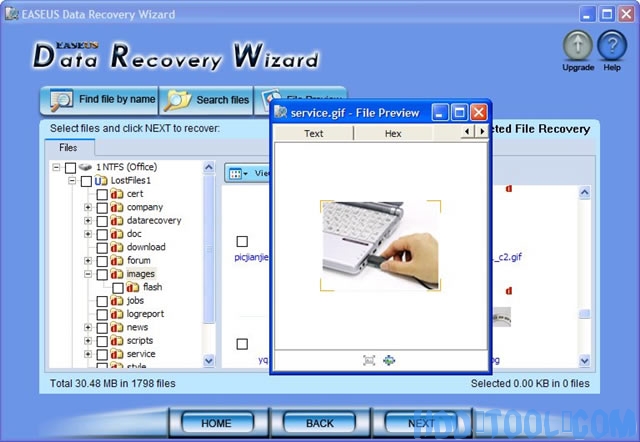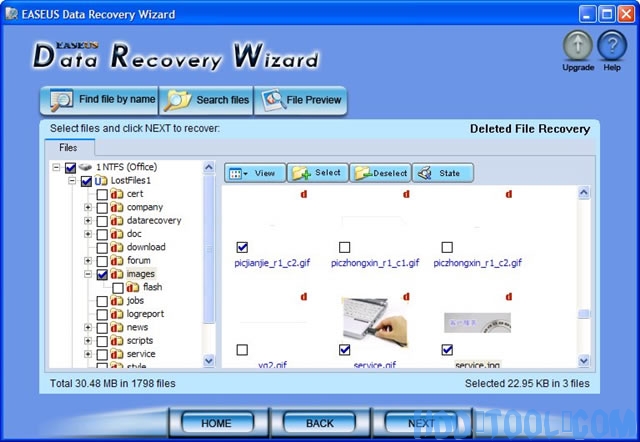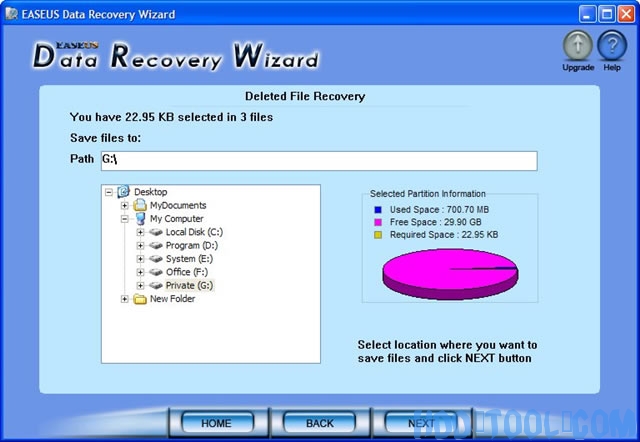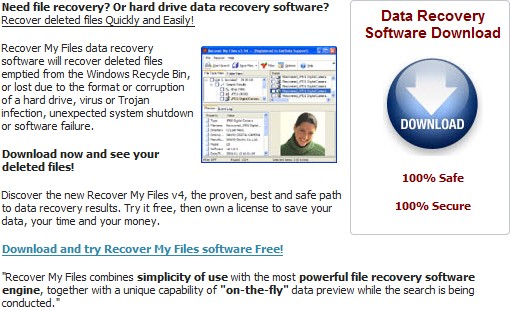Recuperarea fișierelor șterse după ce ați golit coșul de reciclare, inclusiv Word, Excel, PowerPoint, e-mail, fotografie, bază de date și mai multe fișiere ...
Expert recuperare date restabilește fișierele șterse care nu mai sunt în coșul de reciclare. Poate recupera Word, Excel, PowerPoint, fotografie, e-mail, bază de date și toate formatele și folderele de documente șterse Windows 2000, XP, 2003, Vista, care au fost golite sau trecute de Windows Cos de gunoi.
De ce puteți recupera fișierele șterse?
Recuperarea fișierului de urgență necesită mai mult decât instrumentul corect. Se solicită să știți cum se produce ștergerea fișierelor și ce trebuie să faceți pentru a maximiza șansele unei recuperări reușite.
Când un fișier este șters de pe computer, conținutul acestuia nu este distrus imediat. Windows pur și simplu marchează spațiul de pe hard disk ca fiind disponibil pentru utilizare prin schimbarea unui caracter din tabelul de fișiere, astfel încât intrarea fișierului să nu fie afișată în computerul meu sau o comandă DIR din linia de comandă, etc. Dacă reușiți să începeți un proces de ștergere înainte Windows folosește acea parte a hard diskului pentru a scrie un fișier nou, tot ce trebuie să faceți este să setați steagul înapoi la „activat” și veți obține fișierul.
Evident, cu cât încercați mai repede să restaurați un fișier, cu atât veți avea mai mult succes. Dar opriți-vă un moment și gândiți-vă la celelalte lucruri care ar putea face ca această parte a hard diskului să fie suprascrisă. Dacă hard disk-ul este destul de plin, șansele sunt mult mai mari Windows îți va lua prețiosul spațiu nealocat pentru următoarea sa scriere. Sau, dacă defragiați unitatea de disc, riscați ca piesele neutilizate ale unității să fie suprascrise! (Acest lucru înseamnă, de asemenea, că, dacă rulați servicii de defragsare în fundal silențioase, cum ar fi Diskeeper sau dacă aveți utilitare defraggate programate pentru defragmentare automată, s-ar putea să vă faceți orb - pierdeți șansa de recuperare a datelor - dacă nu le opriți până când nu aveți fișier șters recuperat.
Pentru asta, pur și simplu începând Windows sau, într-o măsură mai mică, închide Windows face ca multe fișiere minuscule să fie scrise. Chiar doriți să evitați aceste procese dacă este posibil.
Deci, prima regulă este: ÎNCETĂ FOLOSIREA ACESTUI COMPUTER IMEDIAT! ACEST MINUT! CHIAR ACUM! Folosiți un alt computer pentru a obține Expert recuperare date ai nevoie.
Acesta este, de asemenea, unul dintre locurile în care partiționarea bine planificată a hard disk-ului dvs. are un avantaj imens. Partițiile marchează fizic diferite părți ale hard diskului. Dacă, de exemplu, aveți fișierele de date și de programe pe partițiile lor separate și este un fișier de date pe care doriți să îl recuperați (ceea ce este de obicei cazul), atunci Windows pornirea sau oprirea nu vor atinge acea parte a hard diskului. Dacă aveți swapfile / pagefile pe propria partiție și toate directoarele dvs. pentru fișiere temporare pe alta, atunci aceste fișiere cele mai schimbate și cele mai scrise vor fi păstrate, de asemenea, pentru a nu suprascrie partea unității care conține fișierele pe care doriți să le recuperați. Cu toate acestea, dacă luați acel hard disk de 80 GB și îl faceți pe o singură partiție mare C: atunci riscați să faceți fișierul nerecuperabil oricând redimensionarea fișierului swap Windows scrie un fișier temporar de orice fel ... și acest lucru ar putea fi aproape în orice moment! Partiționarea oferă un avantaj enorm în recuperarea fișierelor.
Pentru a recupera fișierele de pe o unitate care conține fișiere sau foldere șterse, urmați acești pași:
Caracteristici cheie:
- Recuperați fișierele / folderele șterse chiar și după ce s-a golit coșul de reciclare sau folosirea tastei Shift + Del.
- Recuperarea fișierelor din dosarele lipsă sau pierdute.
- Recunoașteți și păstrați numele lungi de fișiere atunci când restaurați fișiere și foldere.
- Suport pentru unitate multi-disc - Efectuează recuperarea FAT / NTFS, EXT2 / EXT3 pe toate dispozitivele de disc IDE, EIDE, SCSI și SATA.
1. Faceți clic pe „Recuperarea fișierului șters”Din fereastra principală a Expertului de recuperare a datelor.
2. Puteți vedea lista tuturor volumelor logice găsite pe computer.
3. Puteți selecta unitatea exactă și apăsați butonul „NEXT”Pentru a căuta. Dacă sunteți familiarizați cu detaliile sistemului de fișiere, puteți schimba „Opțiune”Înainte de a apăsa pe„NEXT"Buton.
4. Expert Recovery Wizard va citi sistemul de fișiere pe volumul selectat și va căuta fișierele.
5. Acest pas poate dura ceva timp în funcție de dimensiunea spațiului pe disc. Trebuie să așteptați până la finalizarea scanării.
6. După terminarea acestei scanări, veți vedea arborele de fișiere / dosare.
7. „Căutarea fișierelor"Sau"Găsiți fișierul după nume”Opțiunea facilitează găsirea fișierului de care aveți nevoie. De asemenea, puteți verifica calitatea datelor din container prin „Vizualizare fișier" opțiune.
8. Selectați fișierele sau folderele pe care doriți să le recuperați și apăsați butonul „NEXT"Buton.
9. Selectați un director și apăsați pe „NEXT”Pentru a salva fișierele.
10. Salvarea este completă.